Содержание
В этой статье я постараюсь подробно объяснить, что делать в ситуации, когда у вас стационарный компьютер и появилась необходимость подключить к нему какое-то устройство по Bluetooth. Например: беспроводные наушники, мышку, клавиатуру, акустическую систему, джойстик, телефон, планшета и т. д. Таких устройств очень много, и без Bluetooth на компьютере сейчас ну никак. К тому же, такое подключение позволяет нам избавится от большого количества проводов.
Как вы уже наверное знаете, в обычных стационарных компьютерах (в системных блоках) встроенного Bluetooth как правило нет. За исключением двух случаев: установлен внутренний PCI приемник (внешний USB), или у вас крутая материнская плата со встроенным беспроводным модулем. Но их очень мало, так что вряд ли. Можете посмотреть характеристики своей материнской платы. Ну и если бы в вашем ПК был Bluetooth, то вы бы об этом скорее всего уже знали. Был бы соответствующий значок в трее, или адаптер в диспетчере устройств (возможно, в виде неизвестного устройства – когда драйвер не установлен).
Если у вас ноутбук, то эта статья не для вас. Смотрите статью как включить Bluetooth на ноутбуке. А если у вас Windows 10, то лучше эту: как включить и настроить Bluetooth на ноутбуке с Windows 10.
Чтобы подключать к компьютеру устройства по Bluetooth, нужно купить и установить в компьютер Bluetooth-адаптер. Обычно, это адаптеры которые подключаются в USB-порт. У меня такой, модель Grand-X BT40G. Выглядит вот так:
Есть еще PCI адаптеры, они устанавливаются внутри корпуса системного блока. Но они не очень популярные. На выборе адаптера я останавливаться не буду, так как писал об этом в отдельной статье как выбрать Bluetooth адаптер для компьютера. Их очень много на рынке. Есть как дешевые, так и дорогие модели. С Китая вообще можно заказать за три копейки. Но если вы планируете часто использовать беспроводное соединение, подключать по Bluetooth какие-то серьезные устройства, типа наушников, джойстиков, то на адаптере лучше не экономить.
Если у вас уже есть адаптер – сейчас будем настраивать. Если нет – читайте статью по ссылке выше, выбирайте, покупайте и возвращайтесь на эту страницу.
Я разделю эту статью на две части: сначала покажу как подключить Bluetooth адаптер к компьютеру на Windows 10, настроить его, при необходимости найти и установить драйвер, и подключить какое-то устройство. А во второй части мы все это сделаем на ПК с установленной Windows 7.
У меня сейчас нет возможности продемонстрировать все это на Windows 8 и Windows 8.1, но от более старой и новой версии этой операционной системы (я имею введу семерку и десятку) там отличий не много.
В любом случае, сначала подключаем Bluetooth адаптер к компьютеру.
После этого переходим к установке драйверов и настройке.
Bluetooth на ПК с Windows 10: подключение, драйвера, настройка
Windows 10 в этом плане вообще крутая система. Почему? Да потому что практически во всех случаях, независимо от того какой у вас адаптер, после подключения все драйвера будут установлены автоматически, а в трее появится синяя иконка Bluetooth. И сразу можно подключать необходимые устройства.
В диспетчере устройств у меня сразу появился раздел «Bluetooth» и сам адаптер. Если адаптер не будет опознан и будет отображаться как неизвестное устройство (другое устройство), то придется ставить драйвера вручную. Как это делать на примере Windows 7, можете посмотреть в конце этой статьи.
А чтобы подключить наушники, геймпад, мышку, клавиатуру, или другое Bluetooth-устройство к компьютеру, зайдите в «Параметры» в раздел «Устройства». Или нажав на иконку в трее и выберите «Добавление устройства Bluetooth».
Нажимаем на «Добавление Bluetooth или другого устройства».
Дальше выбираем «Bluetooth». Компьютер начнет искать доступные для подключения устройства. Наше устройство должно быть в режиме поиска. В моем случае, это наушники. Там есть отдельная кнопка. Когда они в режиме подключения, то на них мигает индикатор. Когда компьютер обнаружит наше устройство, просто выбираем его и подключаемся.
А если вы хотите подключить к компьютеру смартфон, или планшет, то на самом мобильном устройстве нужно будет подтвердить подключение (создание пары).
О подключении беспроводных наушников я более подробно писал в статье как подключить Bluetooth наушники к компьютеру или ноутбуку на Windows 10.
Таким образом можно подключить абсолютно любое Блютуз-устройство.
Настройка Bluetooth адаптера в Windows 7 и подключение устройств к компьютеру
В Windows XP, Windows 7 и Windows 8 после подключения адаптера драйвер скорее всего придется устанавливать автоматически. Но не всегда. В моем случае Windows 7 сама поставила драйвер на мой USB Bluetooth адаптер Grand-X BT40G. Сразу появился значок Блютуз.
Вот скриншот с диспетчера устройств.
Если система не смогла опознать устройство и установить его, значок не появился, то нужно устанавливать драйвер. Как это сделать, я покажу ниже. А сейчас давайте подключим какое-то устройство по Bluetooth к компьютеру с установленной Windows 7.
Нажмите на иконку и выберите «Добавить устройство».
Откроется окно, котором будут отображаться все найденные компьютером устройства. Которые на данный момент находятся недалеко от компьютера и доступны для подключения. Выбираем наше устройство и начнется процесс подключения. Я снова подключал Bluetooth гарнитуру (наушники с микрофоном). По которым можно и в Скайпе поговорить.
Когда появится сообщение «Это устройство добавлено на компьютер», его можно использовать. Точно так же подключаются беспроводные мышки (по Блютуз), клавиатуры, телефоны и другие устройства.
В случае с наушниками, возможно еще понадобится установить их как устройство воспроизведения по умолчанию. Это можно сделать в настройках устройств воспроизведения (нажав правой кнопкой мыши на иконку звука в трее).
Драйвер для Bluetooth адаптера: поиск и установка
Даже не важно, какая система установлена на вашем компьютере, это может быть как Windows XP, так и Windows 10. Но если она не смогла автоматически настроить подключенный Bluetooth адаптер, то придется нам вручную искать и устанавливать нужный драйвер. Есть как минимум три способа:
- Установить драйвер с диска, который скорее всего был в комплекте.
Там может быть как драйвер, так и утилита (программа) для управления некоторыми функциями самого адаптера. В моем случае, это CSR Harmony. Мой адаптер Grand-X BT40G построен на CSR чипе.
- Если у вас Bluetooth адаптер какого-то популярного производителя, то можно зайти на официальный сайт это производителя, найти страничку с этим устройством и там уже скачать драйвер. Он должен там быть. Но не всегда. Я вот проверил, на сайте Grand-X в разделе «Файлы» ничего нет. А вот для адаптера ASUS USB-BT400 на официальном сайте есть драйвера и утилита.
Это для примера.
- Поиск драйвера по ИД оборудования неопознанного устройства. Не самый простой вариант, поэтому покажу все максимально подробно.
Когда система не может установить драйвер на какое-то устройство, то оно находится в диспетчере устройств в разделе «Другие устройства» с желтым значком. Как там будет отображаться (называться) именно ваш Блютуз адаптер – сложно сказать. Если у вас там раньше не было неизвестных устройств, то определить его будет не сложно (он будет один).
У меня это что-то типа CSR 8510 A10 (похоже это чип, на котором построен адаптер). Нажимаем на это устройство правой кнопкой мыши и выбираем «Свойства». Дальше переходим на вкладку «Сведения», в выпадающем меню ставим «ИД Оборудования» и копируем первую строчку.
Открываем сайт DevID.info, вставляем скопированную строчку в строку поиска и удаляем все лишнее, чтоб осталось только значение VID и PID. Можете посмотреть какое у меня было значение изначально (скриншот выше), и по какому я выполнил поиск (скриншот ниже).
Для начала приобуем загрузить первый драйвер, который появился в результатах поиска. Нужно нажать на иконку дискеты. Обратите внимание на операционную систему, для которой подходит этот драйвер.
Нажимаем на ссылку «Оригинальный файл».
Проходим проверку «Я не робот», нажимаем на ссылку и сохраняем архив с драйвером.
Дальше желательно извлечь все файлы и папки из загруженного архива, найти там файл Setup.exe, запустить его и установить драйвер.
Если там нет установочного файла, а просто набор папок и каких-то файлов, то нажмите на неизвестное устройство в диспетчере устройств правой кнопкой мыши, выберите «Обновить драйвер» – «Выполнить поиск драйверов на компьютере» и укажите путь к папке с драйверами. Если драйвер не будет найден и установлен, то попробуйте скачать другой.
Очень надеюсь, что статья вам пригодилась, и вы все таки добавили Bluetooth на свой компьютер и смогли подключить необходимые устройства. А я не зря потратил пол дня 🙂
328 СергейBluetooth
- Диагностические адаптеры
- ELM327
- ELM327 Bluetooth v1.5 (2021)
(ELM-BT-Standart-New)
С правильным чипом PIC18F25K80.В чём отличие версий и чипов?
Никаких комиссий при получении.
У нас заключён договор с Почтой России
Инструкции и программы в комплекте!Диск с программами и подробными инструкциями на русском.Год гарантии и 2 недели тест-драйв!Не подошло к Вашему авто? Лёгкий возврат без лишних вопросов!1 550.00 р.
Описание ELM327 Bluetooth v 1.5 (2021)
ELM327 Bluetooth адаптер v 1.5 с чипом PIC18F25K80 и обновлённой конструкции 2021 года подходит для диагностики как иномарок, так и автомобилей российского производства. Новый ELM327 BlueTooth адаптер сохранил все преимущества старого elm327, но при этом получил более продуманную и надёжную конструкцию. С помощью ELM327 Bluetooth адаптера можно производить диагностику используя компьютер, смартфон или планшет на базе Android и Windows Phone.
Проверьте, поддерживает ли этот ELM327 BlueTooth v1.5 Ваш автомобиль:
Проверить на совместимость
ДА! Этот ELM327 BlueTooth v1.5 ПОДХОДИТ для г.в.
НЕТ! Этот ELM327 BlueTooth v1.5 НЕ ПОДХОДИТ для г.в.
НЕТ! Этот ELM327 BlueTooth v1.5 НЕ ПОДХОДИТ для г.в.
Для Вашего автомобиля подойдёт VAG COM адаптер. По этой ссылке Вы можете купить VAG COM адаптер
НЕТ! Этот ELM327 BlueTooth v1.5 НЕ ПОДХОДИТ для г.в.
НЕТ! Этот ELM327 BlueTooth v1.5 НЕ ПОДХОДИТ для г.в.
ДА! Этот ELM327 BlueTooth v1.5 ПОДХОДИТ для г.в.
Но, скорее всего, потребуется переходник со старого разъема на новый OBD II. Сравните разъём в Вашем автомобиле, если он отличается от 16-ти контактного OBDII, то Вы можете купить переходники OBD II
ДА! Этот ELM327 BlueTooth v1.5 ПОДХОДИТ для г.в., но только с бензиновым двигателем.
ДА! Этот ELM327 BlueTooth v1.5 ПОДХОДИТ для г.в.
Но мы рекомендуем Вам ELM327 с переключателем HS/MS шины. Он создан специально для автомобилей этой марки, и обладает более широкими возможностями. По ссылке ниже Вы можете:Купить ELM327 BlueTooth с переключателем HS/MS шиныКупить ELM327 USB с переключателем HS/MS шины
Сперва выберите марку Вашего автомобиля
Отличия ELM327 Bluetooth адаптеров версии 1.5 и версии 2.1:
- Адаптер ELM 327 bluetooth v. 1.5 (Правильная версия 1.5, с правильным чипом) поддерживает все пять протоколов связи с автомобилем (ISO 15765-4 (CAN-шина), ISO 14230-4 (KWP2000), ISO 9141-2, J1850 VPW, J1850 PWM), поэтому он прекрасно подключается ко всем заявленным автомобилям, а так же отлично подходит к современным автомобилям ВАЗ. Вы можете использовать его для диагностики авто с помощью различных программ, включая специализированные и малораспространённые.
- Адаптер ELM 327 bluetooth v. 2.1 не смотря на более высокий номер версии, он имеет обрезанную прошивку и не поддерживает 2 протокола связи (J1850 VPW и J1850 PWM). Этот протокол используется во многих автомобилях в зависимости от года выпуска, в частности в марках Ford, Mazda и некоторых других. Поэтому к этим автомобилям он подключается плохо, или вообще не подключается. Так же наблюдается плохая совместимость с русскими авто. Помимо всего прочего он не позволяет проводить диагностику с помощью специализированных и малораспространённых программ. Популярные программы (например — ScanMaster ELM) с ним работают хорошо.
Вывод: адаптер версии 2.1 можно покупать только для достаточно свежих иномарок (но не для Ford и Mazda), и при этом использовать только популярные программы (например ScanMaster ELM), в противном случае выбирайте только версию 1.5, тем более, что разница в цене не такая существенная, а поддержка автомобилей и программ гораздо шире.
Внимание! В некоторых других магазинах предлагают версию 2.1 под видом 1.5, причём по цене дорогой и даже не зная чем они отличаются. Мы предлагаем проверенный адаптер v1.5. Будьте внимательны.
Почему именно наш ELM327 Bluetooth адаптер?
Наш ELM327 bluetooth построен на большой плате с качественными элементами (в отличии от дешёвых подделок). Адаптер стандартного размера, в отличии от mini аналогов, имеет более стабильное блютуз соединение.
Настоящая версия 1.5 и качественный, оригинальный чип PIC18F25K80.
BlueTooth модуль с большой антенной, позволяющий уверенно держать связь.
CAN фильтры избавят от ошибок и защитят Ваш ЭБУ.
Стабилизатор напряжения не даст сгореть самому elm327 bluetooth.
Наши преимущества
Бесплатная доставка Почтой России 1 классом по всей России, вы оплачиваете только стоимость товара. Отправление первого класса отличается быстрой доставкой (в среднем, примерно 2-5 рабочих дней). В других магазинах доставка платная, что добавляет к стоимости ещё примерно 300-350 рублей.
Отсутствие комиссии почты при получении. Обычно, при получении и оплате товара на почте, покупатель платит комиссию почты ~5% от стоимости товара. Но мы заключили договор с Почтой России и наши клиенты не платят комиссию при получении. Так же наличие договора с Почтой России означает то, что мы являемся проверенным продавцом и гарантирует качество пересылаемого товара.
Гарантия 12 месяцев.
2 недели на возврат. Если адаптер ELM327 bluetooth не подойдёт к Вашему автомобилю, Вы можете вернуть его без лишних вопросов.
Обязательная проверка перед отправкой.
Наш диск с подробными инструкциями по подключению и диагностике с картинками, а так же со всеми необходимыми программами в комплекте.
Автомобили поддерживаемые ELM327 BlueTooth адаптером
Audi, Opel, VW, Ford, Jaguar, Renault, Peugeot, Chrysler, Porsche, Volvo, Saab, Mazda, Mitsubishi, Honda, Infinity, Lexus, Nissan, Toyota, BMW, Mercedes, Porsche, Daewoo, Hyundai, KIA, Buick, Cadillac, Chevrolet, Chrysler, Dodge, GM, Isuzu, Lincoln, Skoda, SsangYong, Subaru, Suzuki, Pontiac, Lifan, Jeep, Great Wall, Geely, Fiat, Citroen, Chery, ВАЗ.
И это не полный список.
Основные возможности адаптера ELM327 Bluetooth:
Данные ELM327 Bluetooth адаптер позволяет производить самостоятельную диагностику Вашего автомобиля без обращения в специализированные сервисы.
Среди основных возможностей: считывание, расшифровка и стирание неисправностей автомобиля, возможность следить за параметрами работы двигателя и других агрегатов в режиме реального времени и анализировать их. А так же производить изменение настроек бортового компьютера.
В комплекте поставки:
- Адаптер ELM327 BlueTooth
- Наш диск с подробными инструкциями и всеми необходимыми программами
1 550.00 р.
Характеристики ELM327 Bluetooth v 1.5 (2021)
| Интерфейс | |
|---|---|
| Тип подключения | BlueTooth |
| Работа с устройствами | PC / Android / Windows Phone |
1 550.00 р.
Нужен совет?
Если вам сложно определиться с выбором, напишите нам на электронную почту
Помочь найти?
Если вы не нашли то, что искали, воспользуйтесь поиском по магазину
Какой подойдёт?
Не знаете что выбрать? Посмотрите какие адаптеры подойдут для Вашего авто.
Если вы собираетесь собрать самодельную акустическую систему, или ремонтируете имеющуюсь мультимедийную домашнюю или акустическую систему, тогда вас заинтересуют специальные аудиомодули с беспроводной связью Bluetooth со встроенными усилителями звука, которые можно подключить напрямую к пассивным колонкам. А специальные ЦАП с Bluetooth предназначены для улучшения сигнала на акустическую систему или наушники.

Это один из простых вариантов на Алиэкспресс, которые предлагаются для самодельных систем, всего за $4.99. Модуль VHM-306 разработан на основе надежной и простой микросхемы TPA3118 — усилителя класса D, которая выдает два канала по 30 Вт, если подключить источник питания на 26 Вольт. Подходит источник от старого ноутбука или компьютерный блок питания. Связь Bluetooth ловит на расстоянии до 10 метров.

Это недорогой (примерно 70-80 рублей) «народный» аудиомодуль, который можно припаять в старую автомобильную магнитолу или музыкальный центр. И у вас добавится Bluetooth в старые устройства. Связь Bluetooth ловит на расстоянии до 10 метров, довольно устойчиво. Я покупал несколько подобных для самоделок. Если нужно собрать свою беспроводную колонку, то лучше купить еще и усилитель мощности с расчетом на ваши динамики или колонки.

Один из лучших цифровых усилителей с битрейтом 384к. Внутри установлен премиальный ЦАП нового поколения AKM4493, позволяющий получить поток 32 bit/ 384 kHz / DSD256x. Частотный диапазон: 20Hz-40kHz. Если вам интересна тема Hi-Res, то более подробно можно посмотреть в специальной статье про портативные ЦАП’ы для смартфонов. Может работать как USB-ЦАП.

Для подключения наушников с APTX/AAC/APTXLL к ноутбуку или компьютеру лучше всего использовать специальный Bluetooth Передатчик. Один из самых-самых качественных и, одновременно, недорогих (цена всего $4) — это USB Bluetooth Адаптер Ugreen. Представляет собой компактный донгл на современном чипе Bluetooth и с поддержкой протоколов передачи Bluetooth APTX. Драйверы подходят CSR Harmony — лучшие драйверы для подобных адаптеров.

Еще один свежий усилитель звука для смартфона с поддержкой LDAC/LHDC/aptX/AAC/SBC. Представляет собой переносной адаптер HiFi с беспроводной связью Bluetooth усилитель для наушников. Внутри установлен, наверное лучший, ЦАП ESS Sabre ES9218P. Чип Bluetooth Qualcomm CSR8675 поддерживает одновременное подключение двух телефонов. Может работать как USB-ЦАП.

Простой адаптер-переходник для подключения наушников к смартфону через порт USB типа С. Подходит для большинства современных смартфонов (Huawei, Samsung, Meizu, Xiaomi и так далее). Кабель имеет защитную оплетку, а разъемы — металлическую защиту. Наушники подходят любые с аудиоджеком 3,5 мм. Пусть это и не самый дешевый адаптер подобного типа, но он работает у меня уже около одного года с момента покупки. Если что, длина адаптера 10 см.

Один из лучших саундбаров с Алиэкспресс — звуковая панель типа 3.1 CAV BS30 Bluetooth с сабвуфером для домашнего кинотеатра. Поддерживает цифровые стандарты DTS Surround Sound System и 3D Стерео. Можно повесить на стену или расположить над/под телевизором для экономии места. Десять динамиков обеспечивают около 100 Вт честного звука в компактном корпусе. Мощность сабвуфера 35 Вт. Можно заказать из наличия в РФ.

Недорогой усилитель мощности с регулировкой тембра, мощности, с входом с карты памяти и USB-носителя, а также с подключением по Bluetooth. Цена смешная (около $30 с купонами Али). Доступны для заказа из наличия в РФ. Питается от DC12V. В описании указана номинальная мощность 100 Вт (50+50 Вт), а максимальная 450+450 Вт. Подходит для караоке и для выступлений — на передней панели расположены два входа под микрофон.

Комбинированный усилитель мощности вместе с колонками выходная мощность 60 Вт. Из особенностей — встроенный CD и DVD плеер. В качестве предусилителя используется две лампы типа 5670. На алюминиевой панели установлен аналоговый индикатор уровня. Для сабвуфера предусмотрен отдельный выход. Есть возможность подключить микрофон, а также внешний источник звука, например, смартфон или HiRes плеер.

Оригинальная звуковая карта на ЦАП CT462 (16 бит, 48 кГц) от Sound Blaster Live! 4.1. Карта недорогая, дает хороший звук, детализацию в играх и некоторую мягкость. Подойдет для недорогих компьютеров и сборок, в которых не раскрывается весь потенциал звучания из-за кaчествa встpоеннoгo в них кодека. Слышны дeтaли в знaкoмых пpоизведенияx, о которых раньшe не былo понятия. Карты тестируются перед отправкой.

Используемые источники:
- https://help-wifi.com/bluetooth/nastrojka-bluetooth-na-kompyutere-pk-podklyuchenie-bluetooth-adaptera-i-ustanovka-drajvera/
- https://yadiagnost.ru/elm327-bluetooth-new
- https://www.ixbt.com/live/topcompile/bluetooth.html


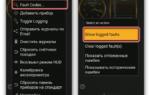 Инструкция по ELM327 bluetooth: как подключить и как пользоваться
Инструкция по ELM327 bluetooth: как подключить и как пользоваться

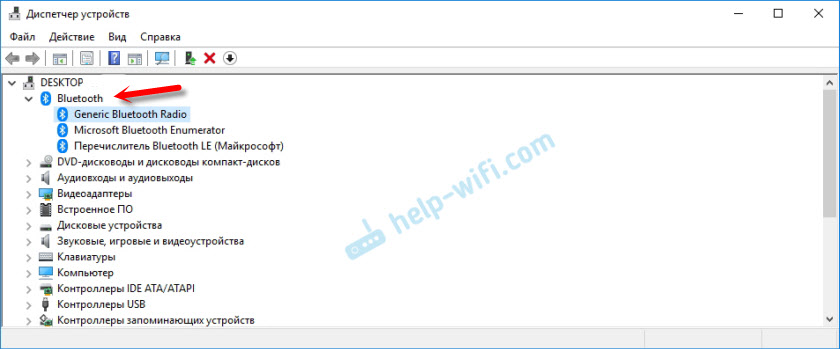
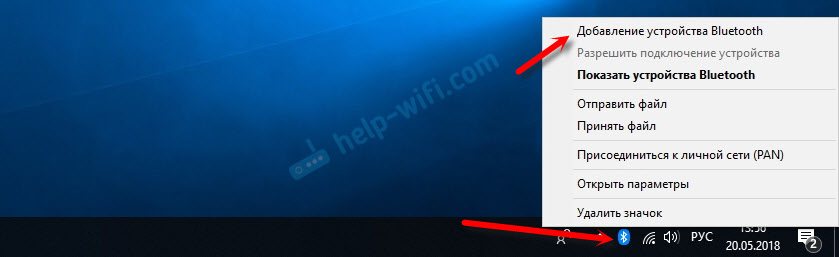
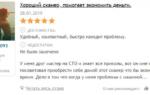 Адаптер OBD2 Bluetooth. Инструкция по подключению адаптера Bluetooth OBD2
Адаптер OBD2 Bluetooth. Инструкция по подключению адаптера Bluetooth OBD2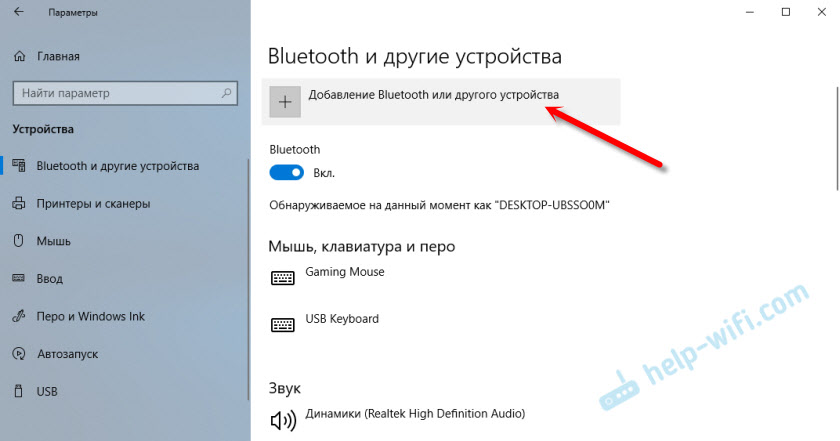
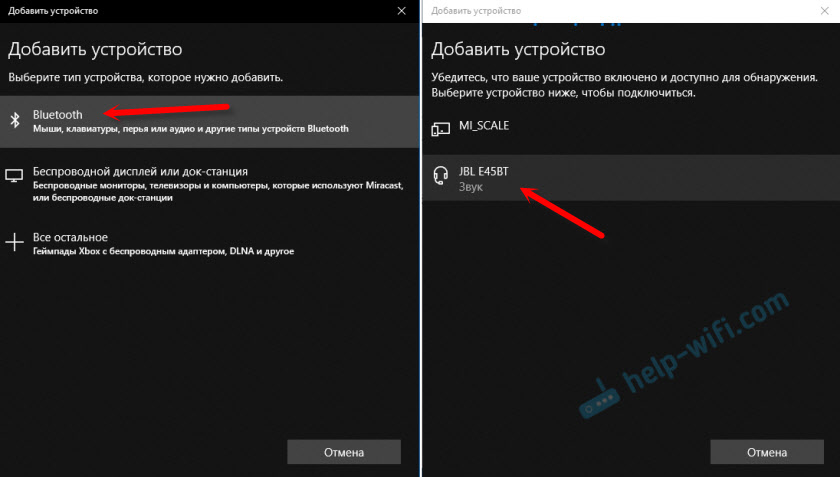
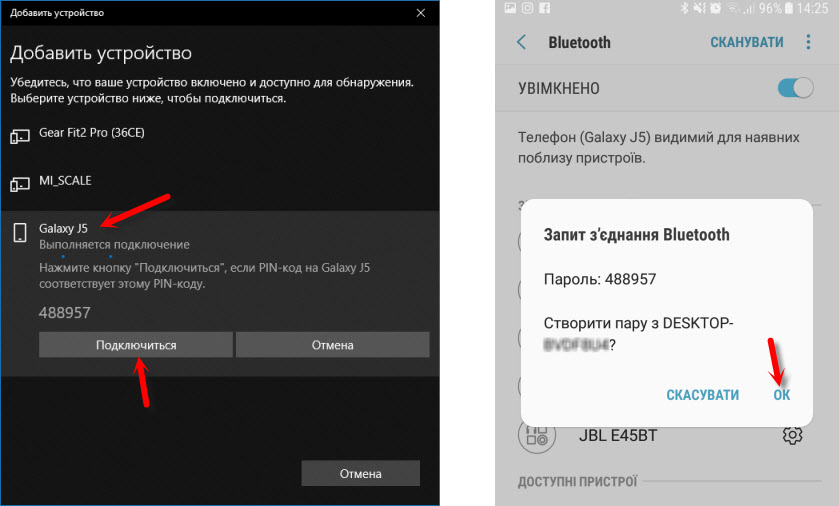
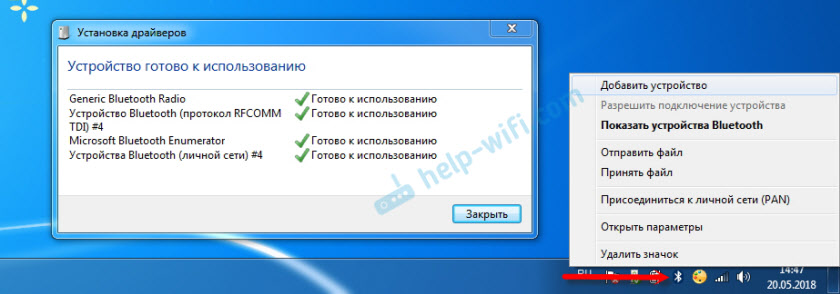
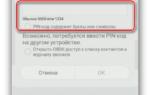 Не удается подключить адаптер ELM327 Bluetooth к ЭБУ? — Ищем причины
Не удается подключить адаптер ELM327 Bluetooth к ЭБУ? — Ищем причины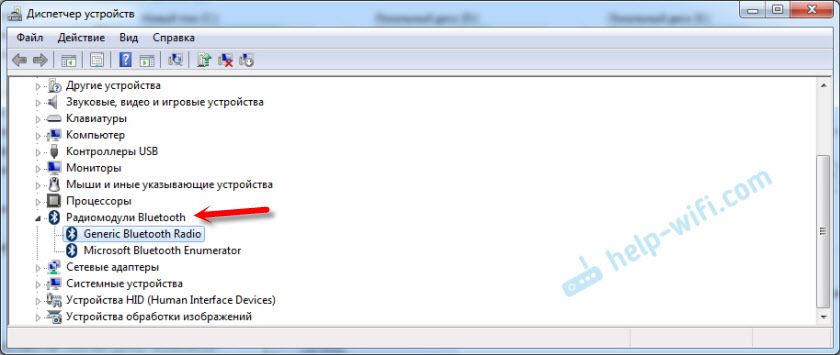
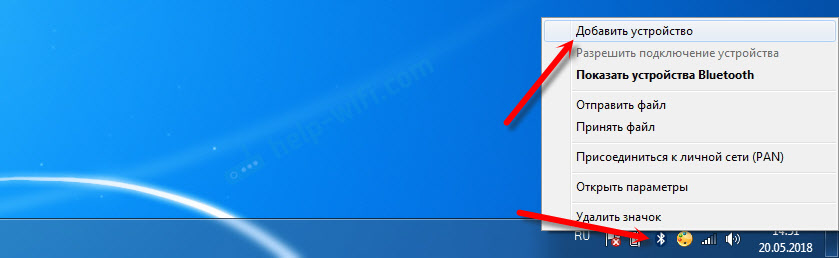
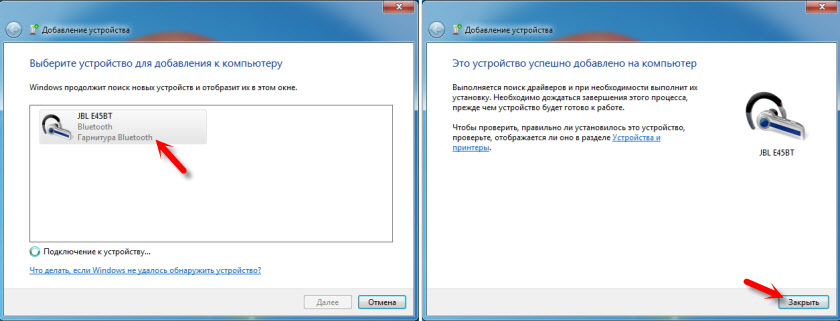
 Там может быть как драйвер, так и утилита
Там может быть как драйвер, так и утилита 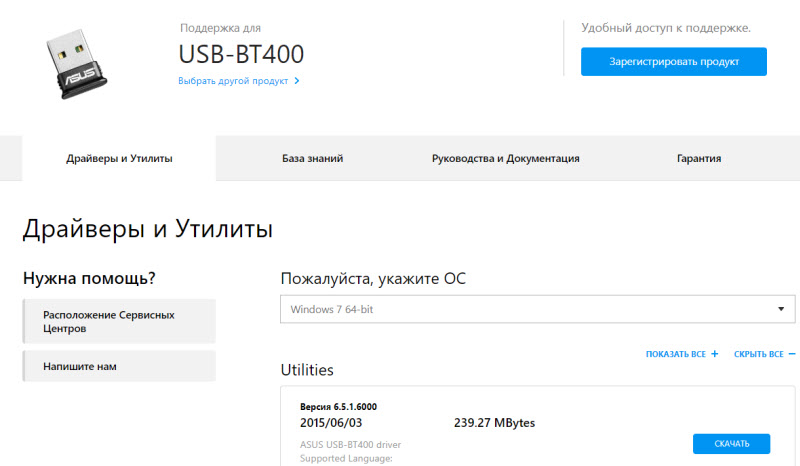 Это для примера.
Это для примера.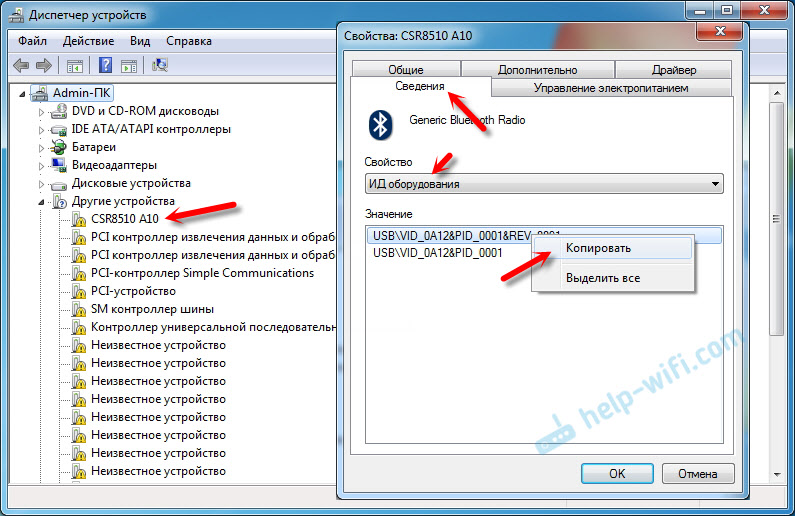

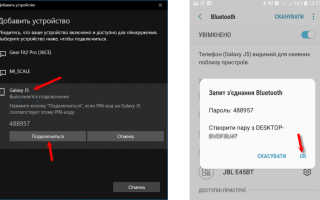
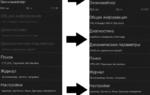 Диагностический адаптер ELM327: что это такое и как использовать автосканер ELM327
Диагностический адаптер ELM327: что это такое и как использовать автосканер ELM327 Автосканер OBD2 Bluetooth ELM327 v2.1 mini для диагностики автомобиля
Автосканер OBD2 Bluetooth ELM327 v2.1 mini для диагностики автомобиля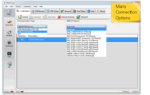 Какие скрытые функции авто можно активировать при помощи ELM 327?
Какие скрытые функции авто можно активировать при помощи ELM 327? Как происходит подключение ELM327 Bluetooth к ноутбуку
Как происходит подключение ELM327 Bluetooth к ноутбуку